Lý do khiến bạn mua Galaxy S9 Plus là vì camera quá tốt. Bạn hoàn toàn có thể chụp được những bức ảnh chuyên nghiệp. Câu hỏi đặt ra là bạn nên bắt đầu từ đâu?

Galaxy S9 Plus được trang bị camera kép chất lượng cao
Chế độ chụp Live Focus (chụp chân dung/xóa phông)
Mặc định trên Galaxy S9 Plus, ứng dụng camera sẽ khởi động ở chế độ Tự động. Vuốt sang phải để vào Live Focus, thao tác này sẽ tự động làm mờ nền để tăng độ sâu trường ảnh. Với 2 ống kính camera, Galaxy S9 Plus có thể dễ dàng làm được điều này. Ngoài ra, ứng dụng sẽ có một thanh trượt trên màn hình để điều chỉnh lượng mức độ làm mờ.
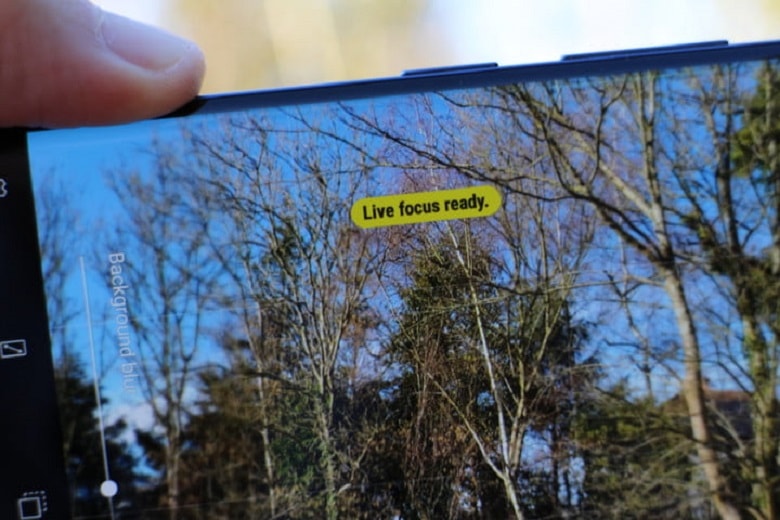
Chế độ Live Focus giúp bạn chụp xóa phông trên Galaxy S9 Plus cực đỉnh
Mẹo: Bạn cần đứng gần hơn mét rưỡi so với đối tượng để kích hoạt chế độ. Theo dõi thông báo trên màn hình – hộp màu vàng có dòng chữ “Live focus ready” – trước khi nhấn nút chụp. Nếu bạn đang chụp người, hãy tìm biểu tượng bảng màu ở góc dưới cùng bên phải của màn hình. Chạm vào nó để thay đổi tông màu da, làm đẹp.
Chế độ Pro Mode (chụp chuyên nghiệp)
Vuốt sang phải từ chế độ Live Focus để kích hoạt chế độ chụp chuyên nghiệp. Tại đây, bạn có thể điều chỉnh các thông số: ISO, lấy nét, cân bằng trắng và phơi sáng để tạo ra bức ảnh đẹp nhất có thể. Nó được gọi là chế độ Pro vì bạn cần biết một chút về các thông số này trước khi sử dụng chế độ Pro. Và kết quả đưa ra sẽ rất tuyệt vời.
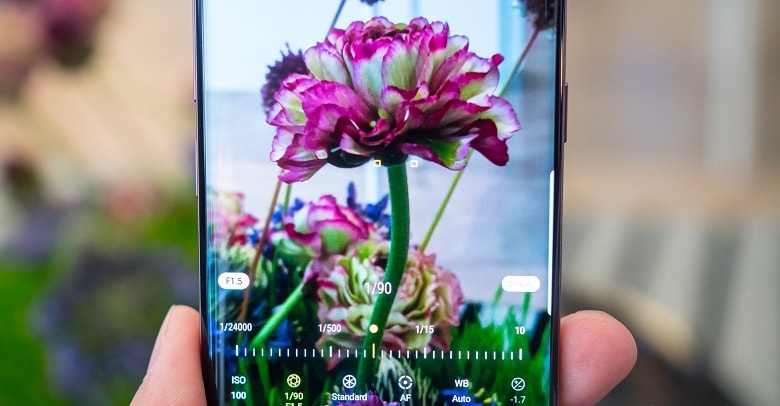
Chế độ Pro cho phép chỉnh tay nhiều thông số
Mẹo: Tìm biểu tượng Standard (Tiêu chuẩn) cùng với các giá trị khác nhau. Nhấn vào nó và bạn có thể chọn các bộ lọc khác nhau trong chế độ Pro. Bạn vẫn có thể chỉnh tay các thông số khác nếu muốn.
Chế độ Panorama (Chụp Pano)
Tính năng tiếp theo là Panorama. Với chế độ này bạn có thể chụp được bức ảnh toàn cảnh. Nhấn vào biểu tượng màn trập và làm theo hướng dẫn trên màn hình, bao gồm hướng dẫn để đảm bảo hình ảnh không bị rung nhiễu.

Chụp Panorama cũng đòi hỏi phải có kỹ năng
Mẹo: Tìm biểu tượng màu vàng phía trên biểu tượng màn trập. Nó sẽ kích hoạt một tính năng có tên là Motion Panorama. Thao tác này sẽ giúp quay video cùng lúc với ảnh tĩnh. Mở thư viện, nhấn vào và phát video. Thử nghiêng điện thoại sang trái/phải để điều khiển phát lại và lưu lại những video thú vị
Food Mode (Chế độ chụp đồ ăn)
Chế độ chụp cuối cùng là Food Mode. Tất cả chúng ta đều thích chụp ảnh các món ăn tuyệt vời trước khi ăn. Bạn hoàn toàn có thể điều chỉnh cài đặt của máy ảnh để làm cho những hình ảnh đó trông ngon miệng hơn. Ở chế độ này Galaxy S9 Plus làm việc cực kỳ đơn giản nhưng lại rất hiệu quả.

Camera của Galaxy S9 Plus chụp ảnh xóa phông đơn giản mà hiệu quả
Mẹo: Khi bạn kích hoạt chế độ Food Mode. Chế độ này sẽ tự động đặt độ mờ theo kiểu nghiêng thay đổi xung quanh tiêu điểm. Nó sẽ làm nổi bật món ăn mà không cần sử dụng chế độ Lấy nét trực tiếp. Đơn giản chỉ cần chạm vào hộp và trượt ngón tay của bạn xung quanh. Với chế độ này, bạn phải thật kiên nhẫn.
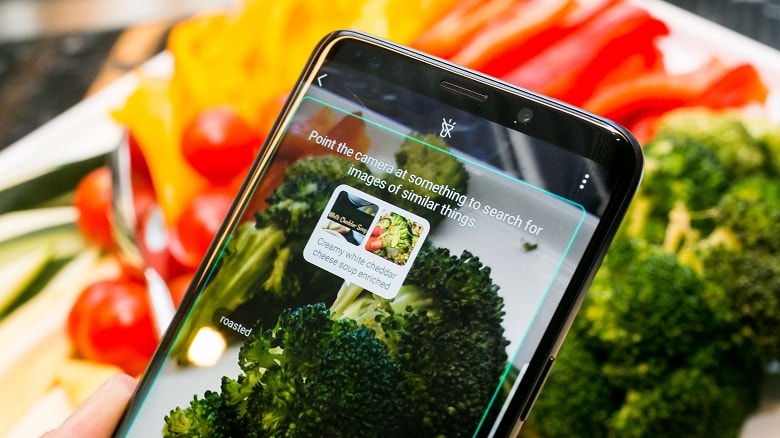
Food Mode cũng được tích hợp trợ lý ảo thông minh Bixby
Nếu bạn không thích tính năng làm mờ, hãy tìm biểu tượng thả màu vàng để tắt tính năng này. Bạn có thể nhấn vào biểu tượng bảng màu để điều chỉnh nhiệt độ màu bằng một thanh trượt đơn giản. Nó thực sự hữu ích khi bạn muốn bù sáng trong các nhà hàng và quán cà phê.
Quay video super-slow motion (Quay siêu chậm)
Đây là một tính năng mới quan trọng cho Galaxy S9 Plus. Smartphone sẽ ghi lại các đoạn video ngắn với tốc độ 960 khung hình / giây (fps) ở độ phân giải 1280 x 720 pixel. Kết quả rất ấn tượng và trực quan nếu bạn làm đúng cách.
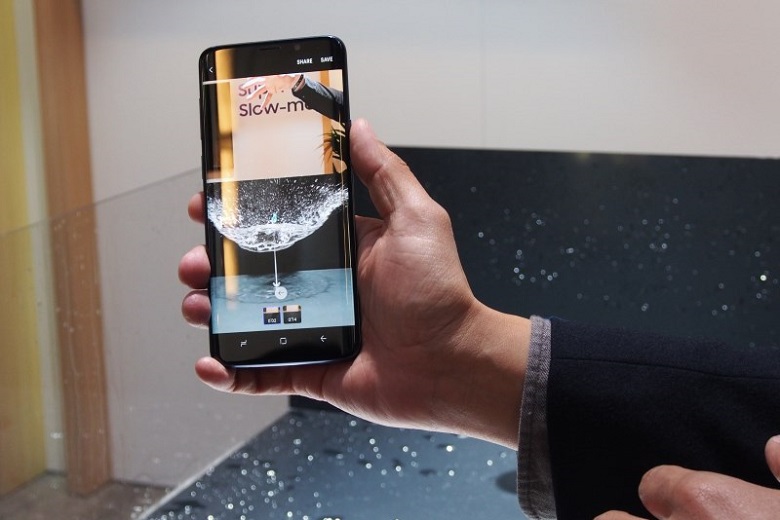
Quay siêu chậm ấn tượng với Galaxy S9 Plus
Mẹo: Bạn có thể tự động quay video chuyển động chậm hoặc làm thủ công. Để chuyển đổi, hãy tìm nút đánh dấu Manual (Thủ công) hoặc Auto(Tự động) nằm ở dưới cùng bên trái của màn hình ở chế độ dọc. Chế độ tự động sẽ hiệu quả với những video bạn chủ động, sắp đặt; nhưng chế độ thủ công sẽ phù hợp khi quay những thứ đang diễn ra mà bạn không thể kiểm soát được.
HYPERLAPSE
Chế độ Hyperlapse có thể quen thuộc với nhiều người ở đó. Nó tương tự như time-lapse trên iPhone. Nó cho phép bạn quay video ở tốc độ cao, nén các cảnh dài hơn xuống nhiều lần giúp bạn rút ngắn thời gian theo dõi.
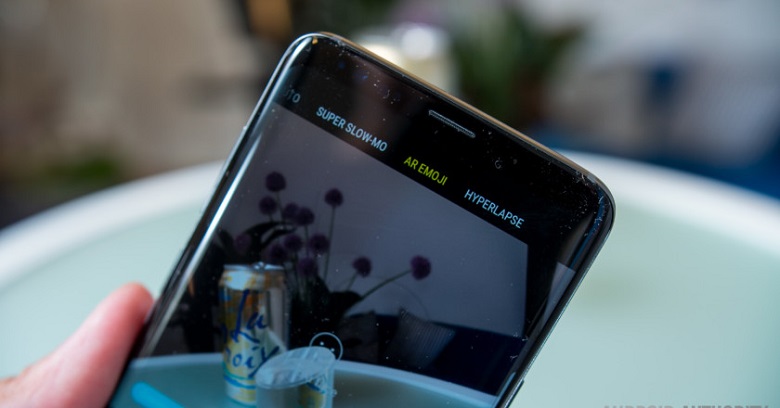
Chế độ Hyperlapse đem đến hiệu ứng thú vị
Mẹo: Kiểm tra các biểu tượng ở dưới cùng của kính ngắm và bạn sẽ thấy một biểu tượng cho phép bạn thay đổi tốc độ ghi. Bạn có thể đặt nó tự động (Auto) hoặc chọn giữa 4x, 8x, 16x hoặc 32x. Ngoài ra, hãy xem hai bộ đếm thời gian được hiển thị khi bạn bắt đầu quay. Thời gian trong dấu ngoặc cho biết lượng thời gian bạn đã ghi lại, trong khi bộ đếm còn lại sẽ cho biết độ dài của video cuối cùng khi bạn đã hoàn tất.
Chế độ Tự động (Auto)
Bây giờ bạn đã quen thuộc với các chế độ máy ảnh khác nhau trên Galaxy S9 Plus, hãy xem xét kỹ hơn một số cài đặt và tính năng khác khả dụng ở chế độ Tự động vì đây có thể là chế độ bạn sử dụng nhiều nhất.

Có 5 biểu tượng chạy dọc theo đáy kính ngắm.
- Biểu tượng thứ hai bên trái để mở rộng chế độ xem toàn màn hình.
- Biểu tượng thứ hai bên phải để thử một số bộ lọc. Các bộ lọc được chia thành các danh mục, bạn có thể xem kết quả cuối cùng sẽ trông như thế nào ngay. Bạn có thể nhấn vào biểu tượng “+” ở bên phải để truy cập cửa hàng Samsung và tải xuống các bộ lọc bổ sung.
- Galaxy S9 Plus có một tính năng zoom lai, vì vậy bạn có thể phóng to đối tượng của bạn lên 2x, mà không làm giảm chất lượng. Tính năng này có thể được bật từ góc dưới cùng bên phải của khung ngắm.
- Đối diện nút zoom là một biểu tượng giống như một con mắt giúp kích hoạt trợ lý Bixby Vision. Nó có khả năng dịch văn bản, cung cấp thông tin vị trí, đọc mã QR, xác định loại rượu và hơn thế nữa.
- Chúng tôi khuyên bạn nên kích hoạt Lưới Grid, giúp dễ dàng hơn trong việc tạo khung và chụp ảnh của bạn.
Chỉnh sửa cài đặt máy ảnh trên Galaxy S9 Plus
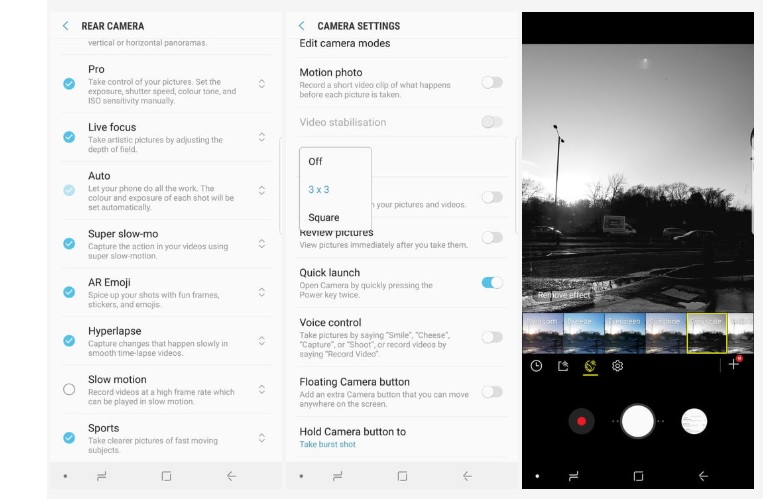
Đi sâu vào cài đặt (Settings), bạn sẽ có thể tùy chỉnh:
- Chuyển đến Edit Camera Modes (Chỉnh sửa chế độ camera) bật chế độ Sports Mode (Chế độ thể thao). Chế độ này được thiết kế để giúp chụp các đối tượng chuyển động nhanh.
- Bạn có thể sắp xếp lại cách hiển thị các chế độ theo thứ tự tùy thích. Hoặc, bạn có thể xóa bất kỳ chế độ nào bạn không sử dụng, điều chỉnh menu cho bạn.
Hãy thử tất cả các mẹo, chế độ và cài đặt trên để làm chủ camera của Galaxy S9 Plus. Không cần phải sở hữu máy ảnh cơ đắt tiền, bạn vẫn có thể cho ra đời những tấm ảnh nghệ thuật với chiếc flagship này.
>> Xem thêm: Samsung Galaxy S9 Plus vì sao được đánh giá là siêu phẩm smartphone
Di Động Việt






